Τρόπος σύζευξης, αποσύνδεσης και φόρτισης Apple Pencil με iPad Pro
μικροαντικείμενα / / August 05, 2021
Το Apple Pencil είναι ένα από τα καλύτερα κομμάτια κιτ που μπορείτε να αγοράσετε για το νέο σας iPad, για να σας βοηθήσει να αξιοποιήσετε στο έπακρο την πλάκα, επιτρέποντάς σας να σχεδιάσετε, να κάνετε doodle, να προσθέσετε σχολιασμούς, να γράψετε χειρόγραφα και άλλα. Το αυθεντικό Apple Pencil και το Apple Pencil 2, που κυκλοφόρησαν το 2015 και το 2018 αντίστοιχα, σας επιτρέπουν να το αντικαταστήσετε το ασταθές δάχτυλό σας με μια λεπτή και ακριβή γραφίδα, η οποία είναι ζωτικής σημασίας για πολλά δημιουργικά και εργαζόμενους ομοίως.
Για να επωφεληθείτε πλήρως από όλα όσα μπορείτε να κάνετε με το Apple Pencil, θα πρέπει να γνωρίζετε πώς να χρησιμοποιήσετε μερικά από τα διασκεδαστικά μικρά πρόσθετα. Σε αυτό το άρθρο, θα σας δείξουμε τις επιλογές που μπορείτε να κάνετε για τη σύζευξη, κατάργηση ζευγαρώματος και φόρτιση Apple Pencil με iPad Pro σε πολύ απλά βήματα.
Πίνακας περιεχομένων
-
1 Συνδέστε το Apple Pencil με το iPad Pro
- 1.1 1η γενιά
- 1.2 2η γενιά
- 2 Επιδιόρθωση, το Apple Pencil δεν θα συνδυαστεί με το iPad σας
- 3 Αποζεύξτε το μολύβι της Apple
-
4 Φορτίστε το μολύβι Apple
- 4.1 1η γενιά
- 4.2 2η γενιά
- 5 Χρησιμοποιήστε το μολύβι Apple
Συνδέστε το Apple Pencil με το iPad Pro
1η γενιά

- Βεβαιωθείτε ότι το iPad που θέλετε να χρησιμοποιήσετε είναι ενεργοποιημένο και ξεκλειδωμένο και, στη συνέχεια, ανοίξτε το μολύβι σας.
- Συνδέστε το μολύβι σας στο νέο iPad.
- Όταν εμφανιστεί το αίτημα σύζευξης Bluetooth, πατήστε Σύζευξη.
2η γενιά
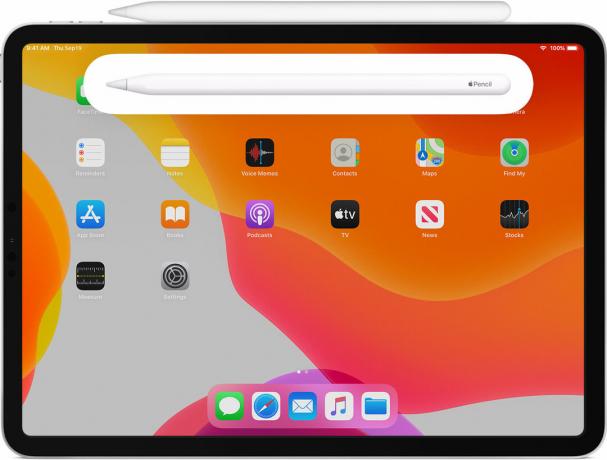
- Βεβαιωθείτε ότι το iPad που θέλετε να χρησιμοποιήσετε είναι ενεργοποιημένο και ξεκλειδωμένο.
- Τοποθετήστε το Apple Pencil στην ευρεία πλευρά του iPad Pro με τη μαγνητική ταινία.
- Πατήστε Σύζευξη όταν εμφανιστεί το αίτημα σύζευξης Bluetooth.
Επιδιόρθωση, το Apple Pencil δεν θα συνδυαστεί με το iPad σας
- Φροντίστε να κεντράρετε το Apple Pencil σας στη μαγνητική υποδοχή στη δεξιά άκρη του iPad.
- Επανεκκινήστε το iPad σας και, στη συνέχεια, προσπαθήστε ξανά.
- Μεταβείτε στις Ρυθμίσεις> Bluetooth και βεβαιωθείτε ότι το Bluetooth είναι ενεργοποιημένο.
- Στην ίδια οθόνη, ανατρέξτε στην ενότητα Οι συσκευές μου για το Apple Pencil σας. Εάν το δείτε, πατήστε Εγώ κουμπί. Στη συνέχεια, πατήστε Ξεχάστε αυτήν τη συσκευή.
- Συνδέστε το Apple Pencil στο iPad σας και πατήστε το κουμπί Pair όταν εμφανιστεί μετά από λίγα δευτερόλεπτα.
- Εάν δεν βλέπετε το κουμπί Ζεύγος, περιμένετε ένα λεπτό, ενώ το Apple Pencil σας φορτίζει. Στη συνέχεια, δοκιμάστε να συνδέσετε ξανά το Apple Pencil και περιμένετε μέχρι να δείτε το κουμπί Pair.
- Εάν εξακολουθείτε να μην βλέπετε το κουμπί Ζεύγος, επικοινωνήστε με την Υποστήριξη της Apple.
Αποζεύξτε το μολύβι της Apple
Το Apple Pencil θα αποσυνδεθεί αυτόματα από το iPad ή το iPad Pro εάν το συνδυάσετε με διαφορετικό iPad ή αντιστοιχίσετε διαφορετικό Apple Pencil με το iPad σας. Μπορείτε επίσης να αποσυνδέσετε με μη αυτόματο τρόπο αν χρειαστεί.
- Εκκινήστε την εφαρμογή Ρυθμίσεις από την Αρχική οθόνη του iPad σας.
- Πατήστε Bluetooth.
- Πατήστε το κουμπί Πληροφορίες στα δεξιά του Apple Pencil στην περιοχή Οι συσκευές μου.
- Πατήστε στο Ξεχάστε.
Φορτίστε το μολύβι Apple
1η γενιά
Με iPad

- Αφαιρέστε το καπάκι από το Apple Pencil. (Αν ανησυχείτε ότι θα χάσετε το καπάκι κατά τη διαδικασία φόρτισης, μπορείτε να το συνδέσετε μαγνητικά στο iPad δίπλα στο κουμπί Αρχική σελίδα.)
- Τοποθετήστε τη θύρα Apple Pencil's Lightning στη θύρα iPad ή iPad Pro Lightning.
Με προσαρμογέα αστραπής

- Αφαιρέστε το καπάκι από το πίσω μέρος του Apple Pencil.
- Τοποθετήστε την υποδοχή Apple Pencil's Lightning στον προσαρμογέα Lightning.
- Συνδέστε τον προσαρμογέα Lightning στο καλώδιο Lightning.
2η γενιά

Για το Apple Pencil δεύτερης γενιάς, η Apple κατάφερε πολύ ευκολότερη φόρτιση. Υπάρχει μόνο ένας τρόπος.
Συνδέστε το Apple Pencil στη μαγνητική υποδοχή στο κέντρο του επάνω μέρους του iPad σας - στην πλευρά με τα κουμπιά έντασης. Εάν δεν εμφανίζεται η κατάσταση φόρτισης για λίγο κοντά στο επάνω μέρος της οθόνης, βεβαιωθείτε ότι το Bluetooth είναι ενεργοποιημένο.
Η τεχνολογία γρήγορης φόρτισης του Apple Pencil παρέχει στους χρήστες έως και 30 λεπτά χρήσης μετά από φόρτιση 15 δευτερολέπτων, αλλά γενικά εμείς συνιστούμε να φορτίσετε το Μολύβι σας για τουλάχιστον 5-10 λεπτά - ειδικά αν είναι κάτω από 20% - για να αποφύγετε τη συνεχή χρήση επαναφορτίστε.
Χρησιμοποιήστε το μολύβι Apple

Μπορείτε να χρησιμοποιήσετε το Apple Pencil για εγγραφή, σήμανση και σχεδίαση με ενσωματωμένες εφαρμογές και εφαρμογές από το App Store. Με ορισμένες εφαρμογές, όπως το Notes, μπορείτε να σχεδιάσετε και να σχεδιάσετε με ένα Apple Pencil.
Με το iPadOS, μετακινήστε την επανασχεδιασμένη παλέτα εργαλείων γύρω από την οθόνη ή ελαχιστοποιήστε την ώστε να έχετε περισσότερο χώρο για να σχεδιάσετε και να σχεδιάσετε. Χρησιμοποιήστε το εργαλείο χάρακα για να δημιουργήσετε ευθείες γραμμές και, στη συνέχεια, περιστρέψτε τα με τα δάχτυλά σας. Εκανε ένα λάθος? Τώρα μπορείτε να διαγράψετε από το αντικείμενο ή ακόμα και με pixel.
Για να σχεδιάσετε ή να σχεδιάσετε στην εφαρμογή Notes:
- Άνοιγμα σημειώσεων.
- Παρακέντηση
 για να ξεκινήσετε μια νέα σημείωση.
για να ξεκινήσετε μια νέα σημείωση. - Για να σχεδιάσετε, πατήστε
 . Εάν δεν βλέπετε
. Εάν δεν βλέπετε  , αναβαθμίστε τις σημειώσεις σας. Για σκίτσο, πατήστε
, αναβαθμίστε τις σημειώσεις σας. Για σκίτσο, πατήστε  .
. - Ξεκινήστε το σχέδιο ή το σκίτσο σας. Μπορείτε να επιλέξετε από πολλά εργαλεία σχεδίασης και χρώματα και να μεταβείτε στη γόμα εάν κάνετε κάποιο λάθος. Πατήστε δύο φορές τη γόμα για να δείτε τις επιλογές διαγραφής στο iPad σας. Όταν σχεδιάζετε ή σχεδιάζετε, μπορείτε να γείρετε το Apple Pencil για να σκιάσετε μια γραμμή και να πιέσετε πιο δυνατά για να σκουπίσετε τη γραμμή.
Διαθέτετε iPhone, iPad ή Mac και χρειάζεστε αυτούς τους τύπους απλών οδηγών; Τότε μείνετε συντονισμένοι Στήλη GetDroidTips για iPhone & Συμβουλές για iPhone.
Εάν έχετε απορίες σχετικά με αυτό, η ενότητα σχολίων είναι πάντα διαθέσιμη για εσάς.
Περισσότερα σαν αυτό
- Πώς να στείλετε την τοποθεσία σας στο iPhone με μηνύματα πολύ γρήγορα;
- Πώς να απενεργοποιήσετε την αυτόματη διόρθωση σε πληκτρολόγια Bluetooth iPad
- Πώς να διαγράψετε το Spotify Cache σε iPhone και iPad
- Πώς να μοιραστείτε λίστες αναπαραγωγής στη Μουσική Apple σε iPhone & iPad
- Πώς να επαναφέρετε τους χαμένους σελιδοδείκτες Safari με το iCloud
- Πώς να χρησιμοποιήσετε το Look Around στους Χάρτες Apple σε iPhone με iOS 13 ή μεταγενέστερη έκδοση
- Αλλάξτε τη φωνή, την έμφαση, το φύλο και τη γλώσσα του Siri σε iOS, iPadOS ή macOS
Ευγενική προσφορά εικόνας: Apple
Γεια, είμαι ο Shekhar Vaidya, ένας blogger, ένας μαθητής που μαθαίνει για την CS και τον προγραμματισμό.



